O teu computador está lento? Toca a desfragmentar!
Olá! Como estás?
Ultimamente temos falado sobre várias formas de acelerar o computador. Vimos como criar um ponto de restauro antes de proceder ás alterações que fazemos no computador, vimos que desinstalar aplicações podem acelerar o funcionamento do computador, tal como fazer-lhe uma limpeza e atualizá-lo. Vimos também formas de acelerar o arranque do computador removendo aplicações do arranque e serviços.
Hoje, vou ensinar-te uma coisa que deve ser feita periodicamente ao computador (cerca de mês a mês) para que o disco rígido deste não fique “desarrumado”. Vamos aprender a desfragmentar o disco rígido.

O computador, ao longo do nosso uso diário, vai gravando os ficheiros que nós criamos e os ficheiros temporários. O sistema que o Windows usa para gravar estes ficheiros faz com que, ao longo do tempo, devido a eliminarmos, movermos e criarmos novos ficheiros, estes fiquem espalhados pelo disco rígido. Pode acontecer teres uma parte de um ficheiro na “ponta” do disco e outra parte desse mesmo ficheiro na outra “ponta”.
O processo de desfragmentação consiste na reordenação do espaço de armazenamento de forma a que os ficheiros fiquem armazenados de forma unida e seguida. Vamos aprender como fazer isto utilizando a ferramenta já incorporada nos Sistemas Operativos da Microsoft, o Windows.
Guia prático
Nota: As opções podem diferenciar consoante a versão do Sistema Operativo Windows.
Passo 1
Entra no Menu Iniciar e depois clica em Painel de Controlo.
Passo 2
Dentro desta janela nossa conhecida, vamos agora colocar, caso não esteja, Ver por: Categoria. Agora seleciona Sistema e Segurança.
Passo 3
Agora, clica em Ferramentas Administrativas.
Passo 4
Dentro do janela das Ferramentas Administrativas procura por Desfragmentar e Otimizar Unidades e depois faz duplo clique para abrir.
Passo 5
Dentro desta janela vais encontrar uma listagem com todas as unidades que o teu computador tem. Vamos analisar uma das unidades para verificar se necessita de otimização. Vou verificar a C porque esta é onde o Windows se aloja por omissão.
Passo 6
Depois do processo concluído, deverá haver uma indicação se precisa de otimização ou não. O meu, por exemplo está 24% fragmentado e precisa de otimização. Por isso vou selecionar a unidade que precisa de ser otimizada e clicar em Otimizar.
Depois do processo concluído (o que deverá demorar entre 1-4 horas) irás notar uma diferença na velocidade do computador. Aconselho-te a não utilizares o computador durante o processo de otimização e também a não a cancelares. Caso a canceles clica no botão Cancelar que aparece na janela e só depois encerras o computador. Deves proceder a isto cerca de uma vez por mês consoante a tua utilização do computador.


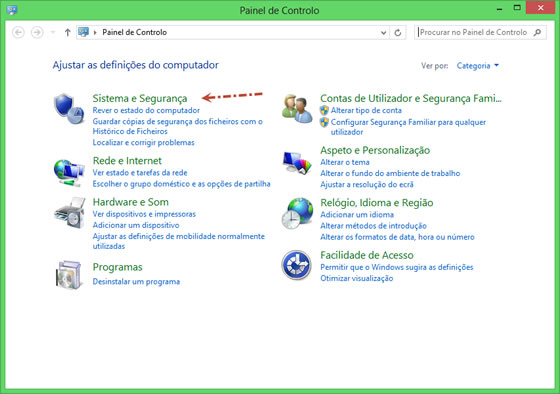
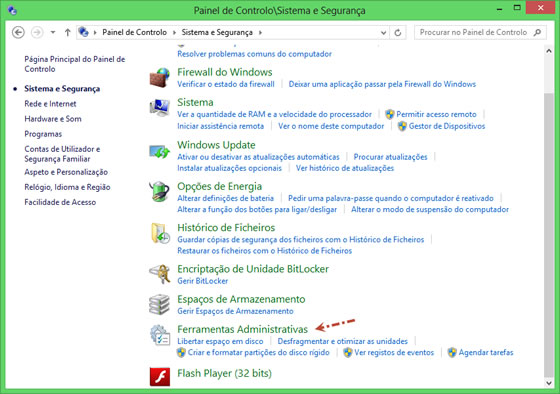
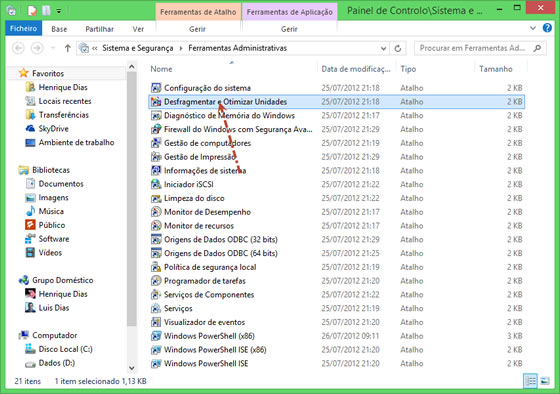
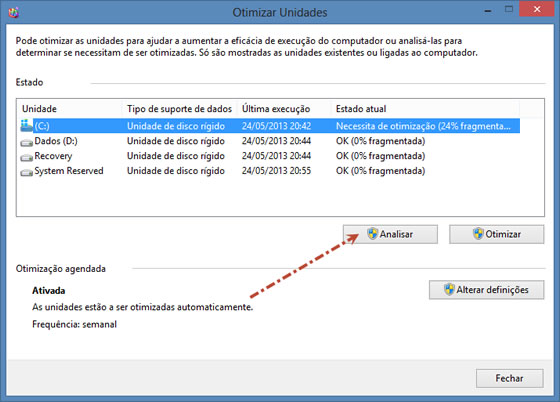
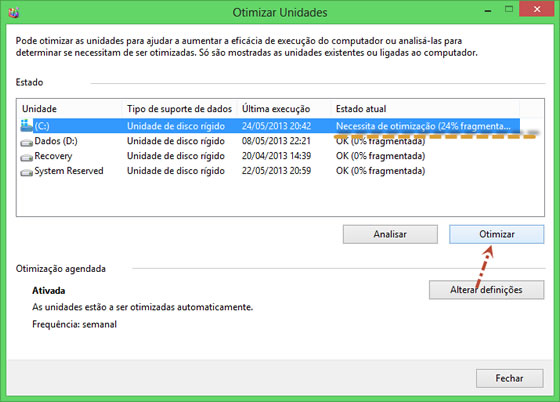




Aviso: Todo e qualquer texto publicado na internet através deste sistema não reflete, necessariamente, a opinião deste site ou do(s) seu(s) autor(es). Os comentários publicados através deste sistema são de exclusiva e integral responsabilidade e autoria dos leitores que dele fizerem uso. O autor deste site reserva-se, desde já, o direito de excluir comentários e textos que julgar ofensivos, difamatórios, caluniosos, preconceituosos ou de alguma forma prejudiciais a terceiros. Textos de caráter promocional ou inseridos no sistema sem a devida identificação do seu autor (nome completo e endereço válido de email) também poderão ser excluídos.